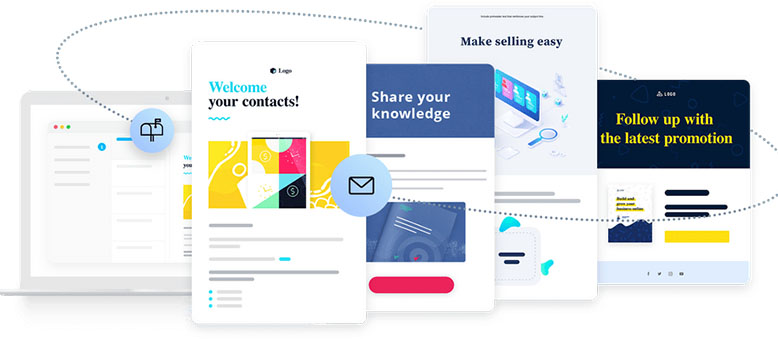
Se non sai quale servizio email marketing e automation usare, nelle prossime righe trovi una pratica guida a GetResponse per iniziare a usufruire subito di tutti i servizi disponibili, ora anche nella versione “gratis per sempre”!
Iniziamo dalle buone notizie: la piattaforma email marketing GetResponse di recente ha lanciato il piano “free forever” che ti permette fino a 500 contatti di usare tutti i servizi base e, per i primi 30 giorni, anche nella versione professionale come A/B test e programmazione delle campagne, quali:
- Email marketing
- Website builder
- Autoresponder
- Signup form
- Landing page
Prima di addentrarmi nella guida dedicata a GetResponse, faccio una premessa. Chi mi segue sa che l’email marketing è il mio cavallo di battaglia, in proposito ho scritto il libro “Email Marketing Automation” per Flaccovio editore, una guida all’uso professionale di Mailchimp, ho recensito piattaforme come Newsletter2Go, SendInBlue e ho pubblicato diversi corsi online.
Per me è importante sperimentare sia l’aspetto grafico e contenutistico della newsletter, sia l’offerta di servizi perché lavorando con clienti di piccole e medie dimensioni, le loro esigenze possono variare anche moltissimo.
Dopo aver parlato molto di Mailchimp, anche come piattaforma per fare content curation, è arrivato il momento di provare GetResponse, il servizio con 350.000 clienti in 183 Paesi e oltre 1 miliardo di iscritti al mese, che consente di creare fantastiche mail adattabili a tutti i dispositivi desktop e mobile, attivare autorisponditori e landing page ad alte conversioni e altro, tutto questo utilizzando la versione italiana. Sì, perché GetResponse è tradotto in 27 lingue diverse!
Capitoli del post
- Perché provare un altro servizio di email marketing?
- Primi passi su GetResponse
- Come aggiungere contatti con GetResponse
- Cosa fare con i dati di contatto?
- Come creare un modulo web con GetResponse
- Come creare una newsletter con GetResponse
- Come creare landing page con GetResponse
- Come usare gli autorisponditori con GetResponse
- Webinar con GetResponse
- Minisito con GetResponse – website builder
- GetResponse vs Mailchimp
Perché provare un altro servizio di email marketing?
Come dice lo stesso GetResponse:
“L’email marketing è un modo eccellente per incoraggiare le persone a visitare il tuo sito web, generare nuove vendite e creare clienti fedeli. Ogni dollaro investito in una campagna di email marketing porta infatti un guadagno di venticinque dollari (studio della DMA, 2014).“
Vale dunque la pena trovare il servizio che calzi perfettamente con il proprio business.
Vuoi usare GetResponse? Ti consiglio di iniziare con la nuova versione gratuita, clicca su Sign Up free o start now, e di sfruttare il periodo di 30 giorni per testare anche tutti i servizi professionali aggiuntivi. Se al termine deciderai di proseguire e/o se vuoi già farlo, il servizio a pagamento presenta un’offerta molto competitiva ovvero lo sconto del 18% sul piano annuale.
Primi passi su GetResponse
Dopo aver inserito la tua email e scelto la password, sarai indirizzato alla dashboard del programma dove troverai una serie di scorciatoie per accedere in modo rapido alle principali sezioni e/o compiere una delle seguenti azioni come aggiungere contatti, creare un modulo web, creare una newsletter.
Partiamo dalla prima.
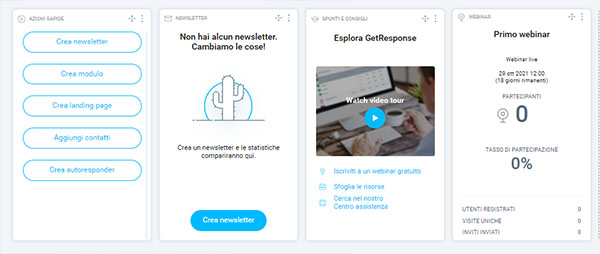
Come aggiungere contatti con GetResponse
Dopo che ti sarai registrato, GetResponse creerà in automatico la tua prima lista inserendo il tuo indirizzo come account di test. Clicca su Aggiungi contatti dal menu scorciatoia oppure entrando nella sezione Liste e poi sui tre punti in corrispondenza di quella di default.
Dal passaggio successivo, decidi se importare un contatto alla volta oppure, se hai il consenso di un’audience validata in precedenza, con un import massivo. Come tutti i principali servizi di email marketing, puoi:
- copiare nell’apposito form un indirizzo email per ogni riga – consigliato se hai una breve lista di nominativi da aggiungere –
- caricare un file nei formati CSV, TXT, VCF, XLS, XLSX, ODS
- importare i contatti da piattaforme terze come Salesforce o Zendesk, selezionando l’opzione “connetti il servizio”
- migrare la lista da un’altra piattaforma email come Active Campaign e altre.
Chi puoi importare? Colleghi, partner, prospect, clienti e possibili tali. Ovviamente però dovrai avere l’autorizzazione dei proprietari all’uso dei loro indirizzi email.
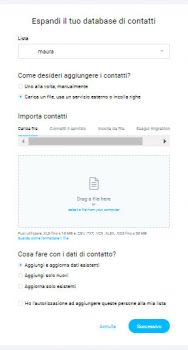
Cosa fare con i dati di contatto?
Prima di proseguire, indica se questi contatti sono nuovi o, nel caso di sovrascrizione, se aggiornare solo quelli esistenti, quindi non verranno importati i non presenti. Poi assegna o crea in modo contestuale i valori dei campi relativi ai dati importati.
Puoi creare tante nuove liste quante ne desideri, partendo da zero o copiando gli attributi da quelle già create. Per modificare la configurazione di ciascuna lista, clicca sui tre puntini e poi su Impostazioni, potrai modificarne nome, descrizione, categoria e aggiungere un logo. Dalla tab Iscrizione cambiare la modalità da single a double optin così come il messaggio di conferma iscrizione.
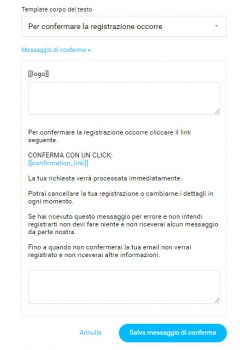
Dopo che avrai importato i contatti potrai entrare nella scheda di ogni iscritto dove avrai la possibilità di modificare informazioni, aggiungere tag, campi personalizzati e visualizzare le azioni collegate alle campagne email e automation all’interno di una pipeline. In più, aggiungere note e altro.
Come creare un modulo web con GetResponse
Per far crescere la tua lista di contatti, dovrai continuare a raccoglierne di nuovi attraverso il tuo sito, blog o specifiche landing page. Ci sono tecniche mirate per incrementare il numero di iscritti, ma il primo passo è sicuramente quello di generare un form online di iscrizione.
Puoi creare uno o più moduli di iscrizione usando le scorciatoie della dashboard o dalla voce di menu Crea. Anche in questo caso hai più opzioni:
- puoi usare uno dei modelli preconfezionati ma completamente personalizzabili presenti nel wizard di creazione delle liste e divisi per azioni che vogliamo far compiere all’utente, ad esempio, Iscrizione al corso, Iscrizione alla newsletter, Download di un documento, ecc
- puoi utilizzare una delle app messe a disposizione da GetResponse per creare in poco tempo barre, pop up, caselle a scorrimento e altro,
- puoi integrare il form di iscrizione tramite piattaforme terze come WordPress, Facebook, PrestaShop e altre
- puoi utilizzare il codice HTML da importare sul tuo sito.
Dopo che avrai personalizzato il nome e l’aspetto visuale, scegli la lista a cui associare il modulo di registrazione. L’esperienza di registrazione sarà quella che avrai impostato nella configurazione della lista e il contatto verrà salvato lì.
Ora è il momento di creare la tua campagna di email marketing.
Usando le scorciatoie di menu o la voce Crea, clicca su Newsletter. Come prima cosa dovrai scegliere:
- un nome per la tua campagna o messaggio, che non sarà visibile all’esterno ma ti sarà utile per riconoscere una newsletter da un’altra
- l’oggetto del messaggio che puoi personalizzare con dei simboli o campi attivi (es. il nome del destinatario se presente nelle tue liste
- il mittente della comunicazione nel caso ne abbia abilitati più di uno
- i destinatari, anche utilizzando i segmenti e, se necessario, le liste di esclusione.
Stabilisci se vuoi tracciare la campagna tramite Google Analytics, se effettuare un A/B test – opzione prevista solo per i piani a pagamento – e se renderla disponibile per la condivisione sui social.
Quindi seleziona il template tra quelli presenti nel catalogo di GetResponse come pre-progettati, vuoti o, se hai scelto di importare il tuo codice, è il momento di copiarlo nell’apposito campo. Puoi anche salvare il modello nella gallery e selezionarlo per invii futuri!
Dopo aver controllato tutte le informazioni inserite puoi inviare subito la newsletter o programmarla nel giorno e nell’ora che preferisci.
Come creare landing page con GetResponse
La landing page è una pagina specifica che hai destinato a una funzione speciale: raccogliere contatti o lead e rappresenta la prima opportunità di convincere un pubblico interessato a convergere sul tuo sito con un acquisto o con l’iscrizione a un form online, magari alla tua newsletter.
Come incentivo solitamente potrebbe essere un contenuto gratuito come un webinar, un’infografica, un ebook, un’applicazione e altre risorse.
Dal menù in alto, dopo aver selezionato da Crea la voce Landing Page, scegli uno tra i tanti template presenti nel catalogo di GetResponse oppure importa il tuo codice. Dopo aver fatto le dovute modifiche grafiche attraverso i comandi dell’editor sulla destra, ricordati di controllare l’anteprima della pagina sui diversi dispositivi mobile prima di renderla definitiva.
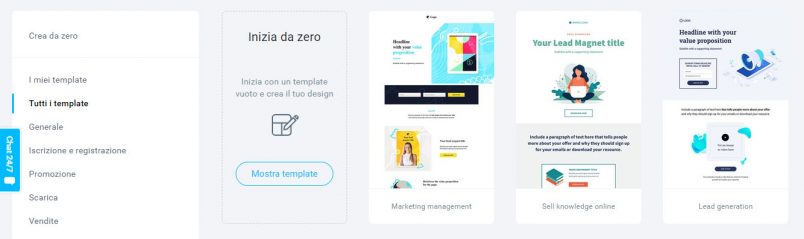
A questo punto stabilisci se attivare una pagina di ringraziamento, utilizzare un sottodominio di GetResponse, assegnare il tuo dominio (dovrai però modificare le impostazioni del DNS o aggiungere un record CNAME al tuo sottodominio) oppure pubblicare la pagina sulla tua Fan page.
Puoi naturalmente inserire anche il pixel di Facebook sulla landing di GetResponse così da collezionare le informazioni relative al tuo traffico e, se vorrai, lanciare campagne Facebook retargeting.
Come usare gli autorisponditori con GetResponse
Gli autorisponditori sono una funzione molto potente della marketing automation perché consentono di coinvolgere e interagire con i tuoi utenti al verificarsi di determinati eventi temporali, ad esempio una ricorrenza, un compleanno, un numero prefissato di giorni dall’iscrizione alla tua lista, o di azioni come download di un documento, clic su un link e altro.
Per creare un autorisponditore dal menu in alto clicca su Crea e poi su Autoresponder e seleziona il tipo di evento per il quale vuoi attivarlo.
A questo punto inserisci l’arco di tempo entro cui dovrà attivarsi, ad esempio, nel caso di un messaggio di benvenuto, converrà impostare l’invio a “0” giorni dall’iscrizione e su tutta la settimana. Viceversa, potrai stabilire un giorno specifico e dopo quanto tempo.
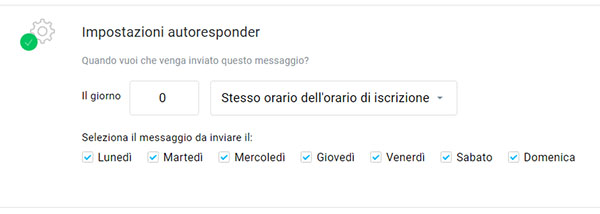
Ricordati di controllare la lista a cui l’autorisponditore dovrà far riferimento. Al termine di queste operazioni, clicca su Salva e pubblica, in questo modo attiverai le risposte automatiche in base all’evento/azione da te individuati.
Se sei interessato all’argomento, trovi anche un approfondimento sugli autorisponditori di GetResponse.
Webinar con GetResponse
Una funzione che rende particolare il servizio di GetResponse rispetto ad altre piattaforme di email marketing è la possibilità di tenere dei webinar. Il servizio è però previsto nella versione a pagamento.
In base al pacchetto professionale da te acquistato, infatti, avrai la possibilità di ospitare durante le dirette video dai cento partecipanti in su. La piattaforma per le live consente la registrazione del webinar e la personalizzazione del layout di trasmissione. Puoi decidere se comparire o meno nel video oltre a mostrare il tuo schermo. Ogni iscritto al webinar sarà automaticamente inserito anche nella lista che indicherai e riceverà degli alert preimpostati e automatici che modificherai per ricordare l’evento in diretta.
Puoi approfondire meglio l’uso di questo strumento tramite il post GetResponse Webinar Review.
Minisito con GetResponse – website builder
Un’opzione lanciata di recente per i piani premium ma che puoi provare durante il periodo di prova, è la possibilità di creare un mini-sito utile sia che si disponga o meno di un dominio registrato su cui fare il redirect. Puoi utilizzare i template pre-impostati di GetResponse su cui attivare il servizio chat interna, formati in sovrimpressione come banner e pop up e tracciamento del traffico.
Il vantaggio di utilizzare il website builder di GetResponse è la rapidità e semplicità di essere online con una presenza professionale in pochi passaggi e senza l’aiuto di un programmatore, tanto meno l’impiego di piattaforme terze come WordPress o altri CMS che richiedono una manutenzione costante e il noleggio di uno spazio disco.
Per iniziare a costruire il tuo sito, dalla voce di menu principale, clicca su Website builder e poi su Crea sito web. GetResponse ti propone tra tre procedure diverse:
1) usare un template preimpostato che sceglierai dalla fornita gallery
2) usare un wizard che ti proporrà il template grafico più adatto a te
3) importare gli stili da un sito web già pubblicato. Questa funzione non è ancora disponibile.
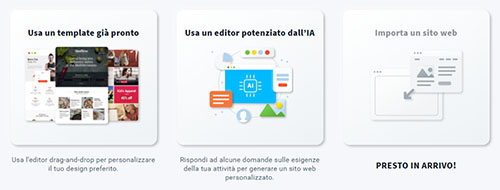
Se sei alle prime esperienze con lo strumento, ti suggerisco di selezionare la seconda opzione che prevede una procedura guidata e la composizione di un sito proprio secondo le tue necessità. Invece, se hai già un’esperienza in materia di identità online, puoi optare per la prima opzione che ti permette di “giocare” con le funzioni disponibili.
Dopo che avrai completato la costruzione e personalizzazione del tuo sito clicca su salva e chiudi oppure pubblicalo per renderlo raggiungibile a tutti.
Tornando sulla dashboard di gestione del tuo sito e cliccando sui tre puntini corrispondenti potrai accedere alla voce “Panoramica” per visualizzare le principali statistiche collegate alle visite, al tipo di traffio, al numero di messaggi scambiati nella posta in arrivo e/o tramite chat.
Scorrendo verso il basso avrai il dettaglio di visualizzazioni e visitatori unici per ciascuna pagina.
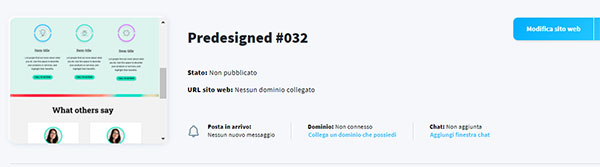
Prima di avviarci alla parte conclusiva della guida a GetResponse, se vuoi approfondire strategie e concetti di lead generation e lead nurturing ti suggerisco di scaricare gratuitamente il mio ebook. Lo trovi qui:
IL MIO EBOOK: FARE LEAD GENERATION CON L’EMAIL!
GetResponse vs Mailchimp
GetResponse ha un’interfaccia intuitiva e una gamma di servizi completa, inoltre è in italiano e ora anche nella versione “free forever” fino ai 500 contatti!
Puoi usare gratis Mailchimp fino a 2.000 iscritti ma il suo pannello di controllo è in inglese, inoltre, superata la fascia gratuita, il servizio a pagamento è meno conveniente di quello offerto da GetResponse.
Altri aspetti che rendono GetResponse valevole sono la generazione su un Url indipendente di landing page da integrare al tuo sito.
Se vuoi approfondire l’uso di GetResponse, trovi una sezione di supporto contenente documenti e webinar che spiega nel dettaglio ogni singola opzione della piattaforma.
Mi piacerebbe conoscere la tua esperienza con GetResponse ma anche se hai dei suggerimenti su altri servizi di email marketing.
Hai trovato interessante l’articolo? Dillo ai tuoi contatti condividendolo sui social!



